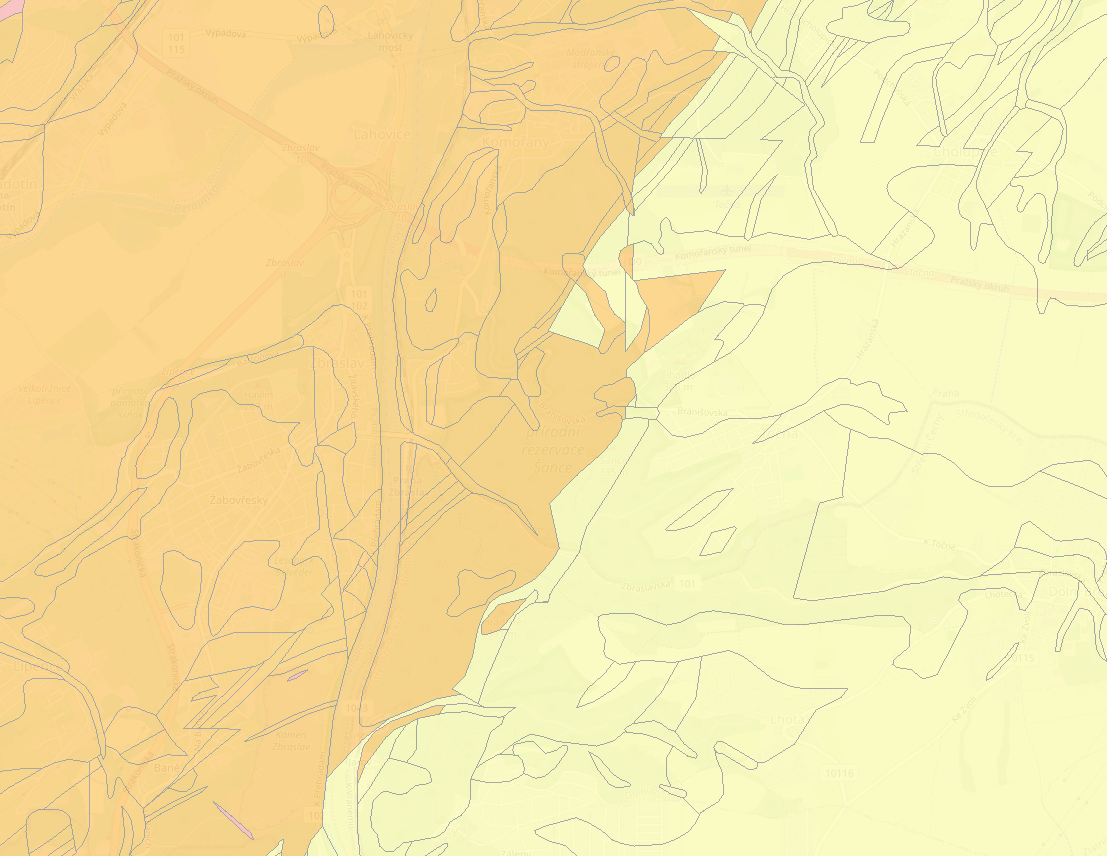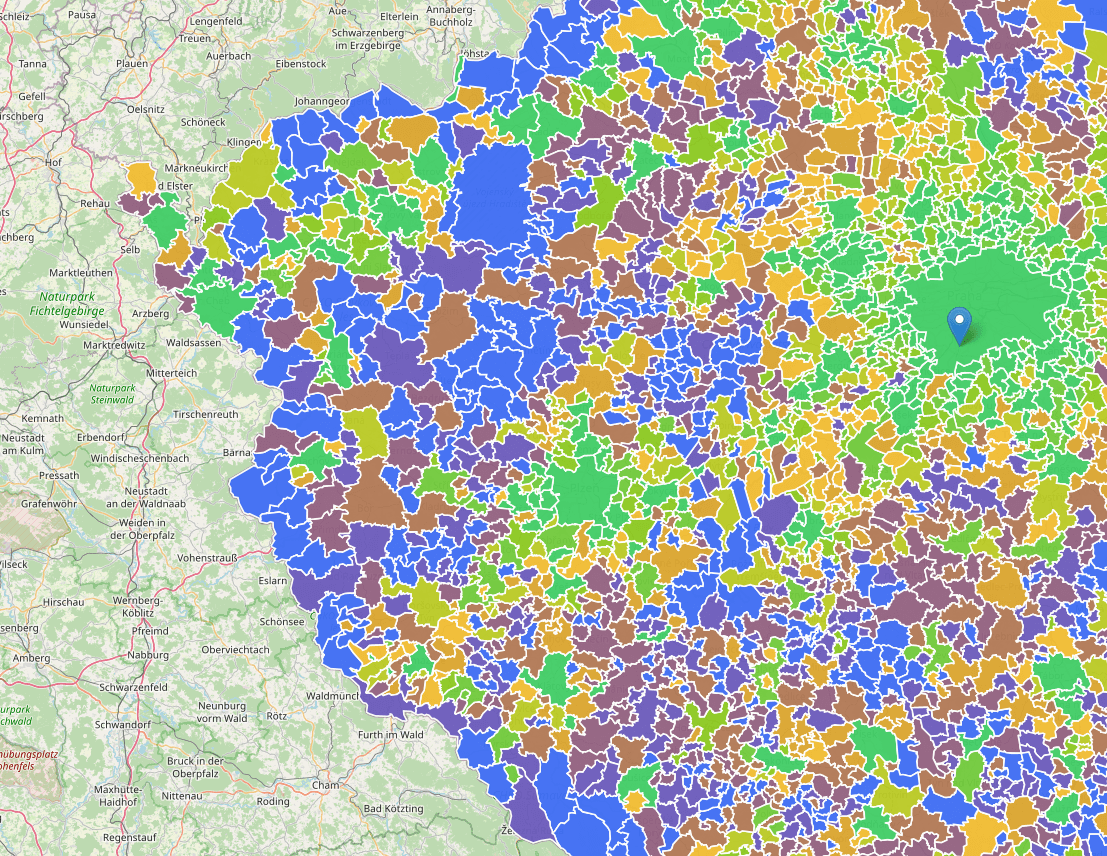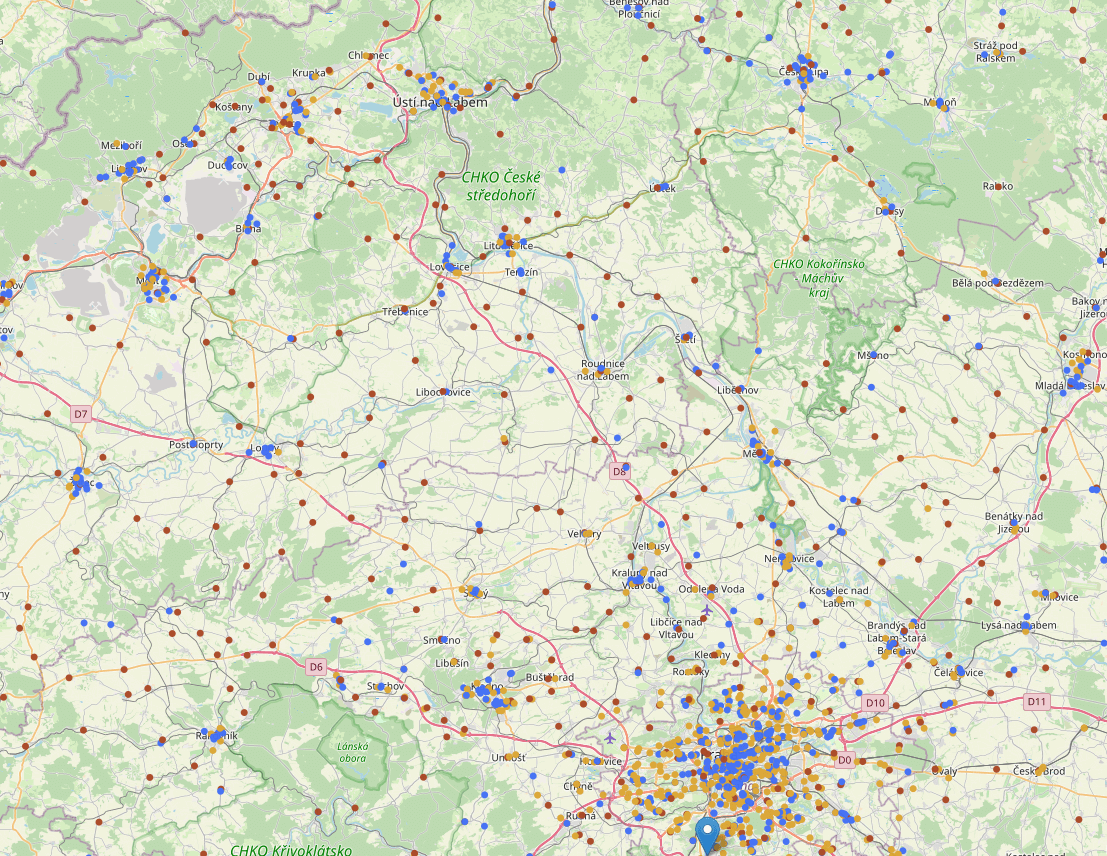Nejen katastrální mapa v GeoPas.cz
V GeoPas.cz je na řadě míst mapové okno se spoustou mapových vrstev, které dovolují nahlédnout na území ČR z různých úhlů pohledu. Dalo by se říct, že GeoPas.cz je z velké části mapová aplikace, kromě hlavního mapového okna obsahuje mapu také každá detailní stránka (obec, katastr, parcela či adresa). Úplný základ jsou podkladové mapy a katastrální mapa, nad kterými zobrazujeme tematické mapy životního prostředí, občanské vybavenosti, vodstva, geologie atp.
V tomto článku se podíváme na to, jaké mapové vrstvy vlastně používáme a také si o nich něco řekneme. Katastrální mapě se budeme věnovat trochu důkladněji, protože je to mapa, která je stěžejní pro většinu činností, ke kterým se GeoPas.cz hodí. Úplně na závěr si ukážeme pár tipů, jak pracovat s mapovým oknem v naší aplikaci.
Tip: Nejlepší je, když člověk může všechno vyzkoušet, proto si kdykoliv otevřete naše mapové okno a v pravém sloupci vyberte vrstvu, které vás zaujme. Také u všech map v tomto článku je ikona mapy, která otevře mapové okno s již navolenou vrstvou.
Základní mapy
V kategorii základní mapy je několik mapových vrstev, které slouží zejména jako podkladové mapy pro další práci.
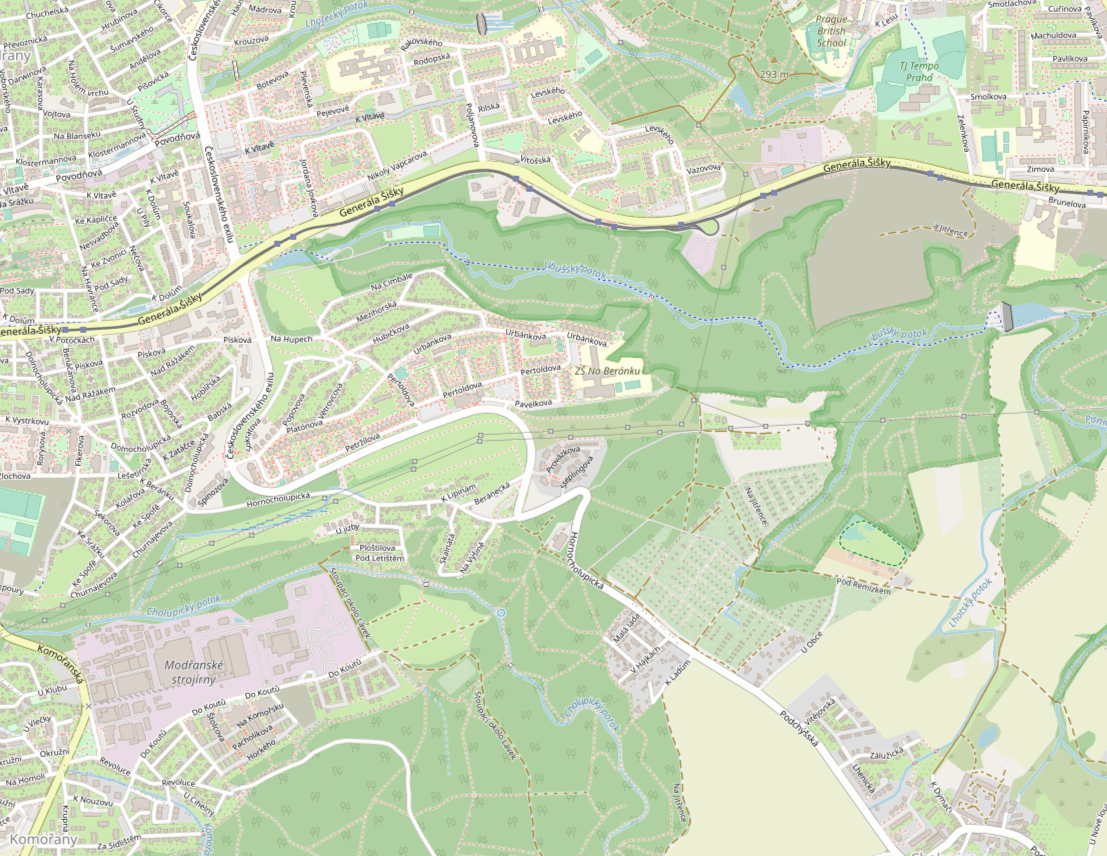
Katastrální mapy
V sekci katastrální mapy máme několik mapových vrstev, tou nejdůležitější je samotná Katastrální mapa. Zobrazuje totiž hranice nemovitostí (polohopis) a jejich označení (popisné informace). Právě díky katastrální mapě dokážeme v katastru nemovitostí vyhledávat nemovitosti a zjišťovat o nich potřebné informace. Mimo to katastrální mapa obsahuje hranice katastrálních území, správních jednotek a další prvky.
Velká většina území České republika je z hlediska katastrálních map digitalizovaná. Nejčastěji jsou zastoupeny typy DKM (digitální katastrální mapa) a KDM (katastrální mapa digitalizovaná), která vzniká digitalizací analogové mapy. Proces digitalizace a zpřesňování je stále aktuální, zlepšování kvality pomůže v budoucnu s procesy výstavby a sítí.
Jak vyhledat parcelu v katastrální mapě
Parcela lze vyhledat podle čísla nebo podle polohy, zde jsou oba scénáře:
Najdeme parcelu v mapě, klikneme na ni a v popupu se proklikneme do katastru nemovitostí nebo detailu parcely v GeoPas.cz.
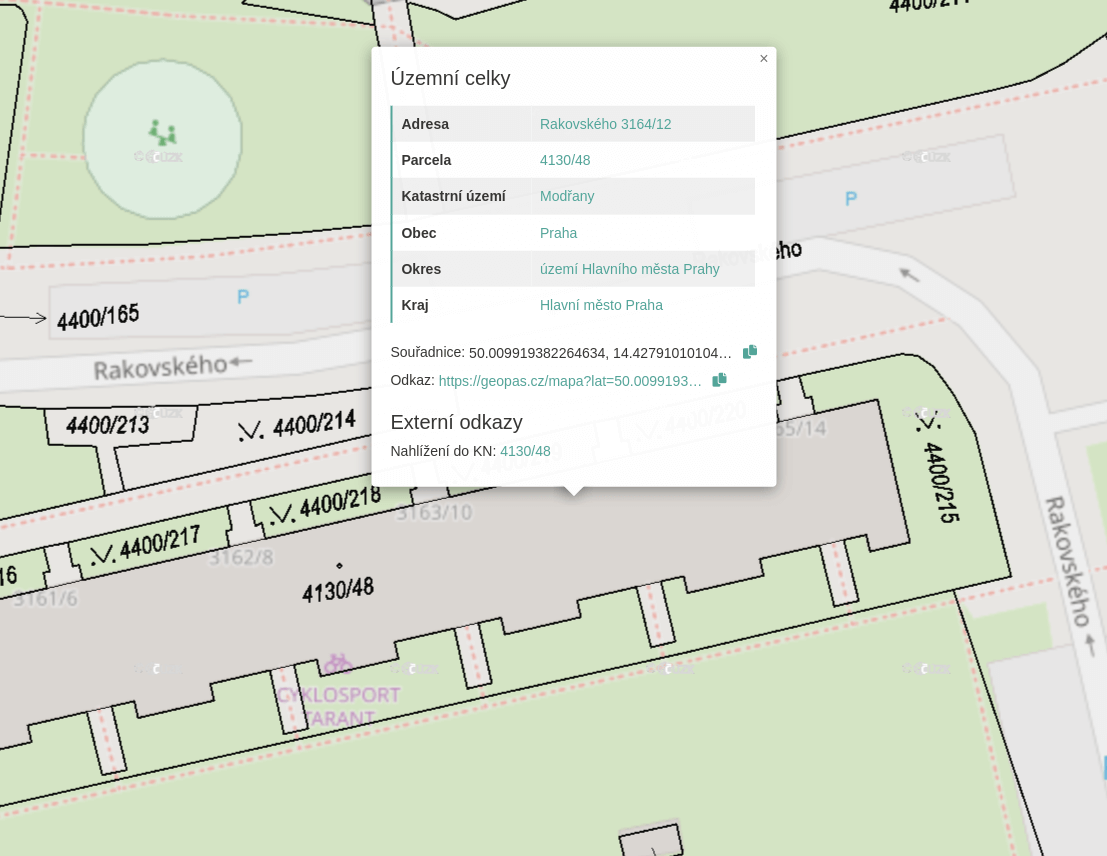
Do vyhledávacího pole v mapovém okně napíšeme číslo parcely a název katastrálního území. Vybereme z možností a mapa se přesune na danou parcelu. Pak klikneme na označené místo a v popupu se proklikneme do katastru nemovitostí nebo detailu parcely v GeoPas.cz.
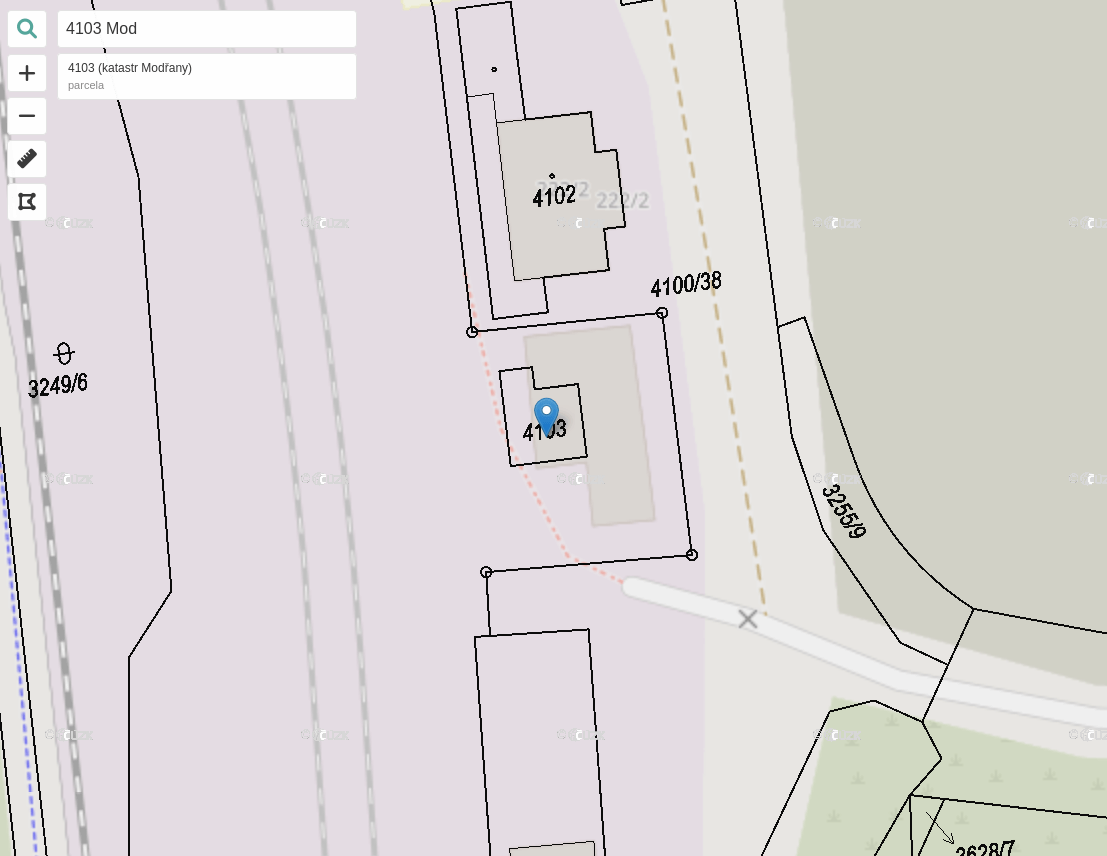
Jak vyhledat budovu v katastrální mapě
Postup je stejný jako u hledání parcely, jen zde nepracujeme s parcelním číslem, ale s adresou budovy.
Další mapové vrstvy
- Hranice katastrů - hranice katastrálních území
- Věcná břemena - zobrazení kategorií věcných břemen
- Pozemkový katastr - zobrazení mapových listů Pozemkového katastru (pozor: na většině území je tato mapa prázdná)
Územní plány
Územní plány jsou v Česku stále palčivé téma. Každá obec nebo ORP má svůj územní plán a dlouho jejich tvorba nepodléhala standardu. I přes to je řada krajských portálů, které alespoň částečně územní plány sjednocují a poskytují je formou mapových služeb. V GeoPas.cz máme k dispozici tyto:
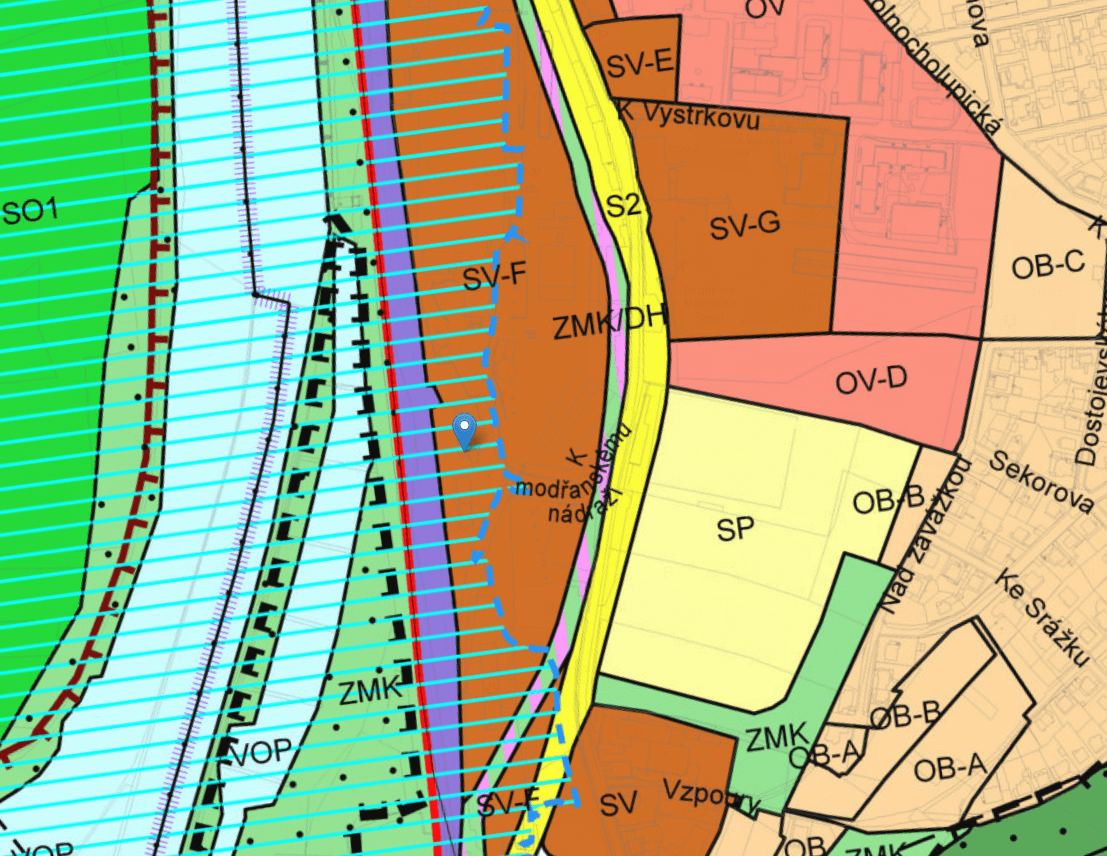
Voda
Z hlediska nemovitostí je kromě katastrální mapy naprosto zásadní mapa záplavových území. V různých stupních (5-ti letá voda, 20-ti letá voda, …) mapa zobrazuje území, kde hrozí záplava. V těchto oblastech je riziková výstavba ale i pěstování plodin.
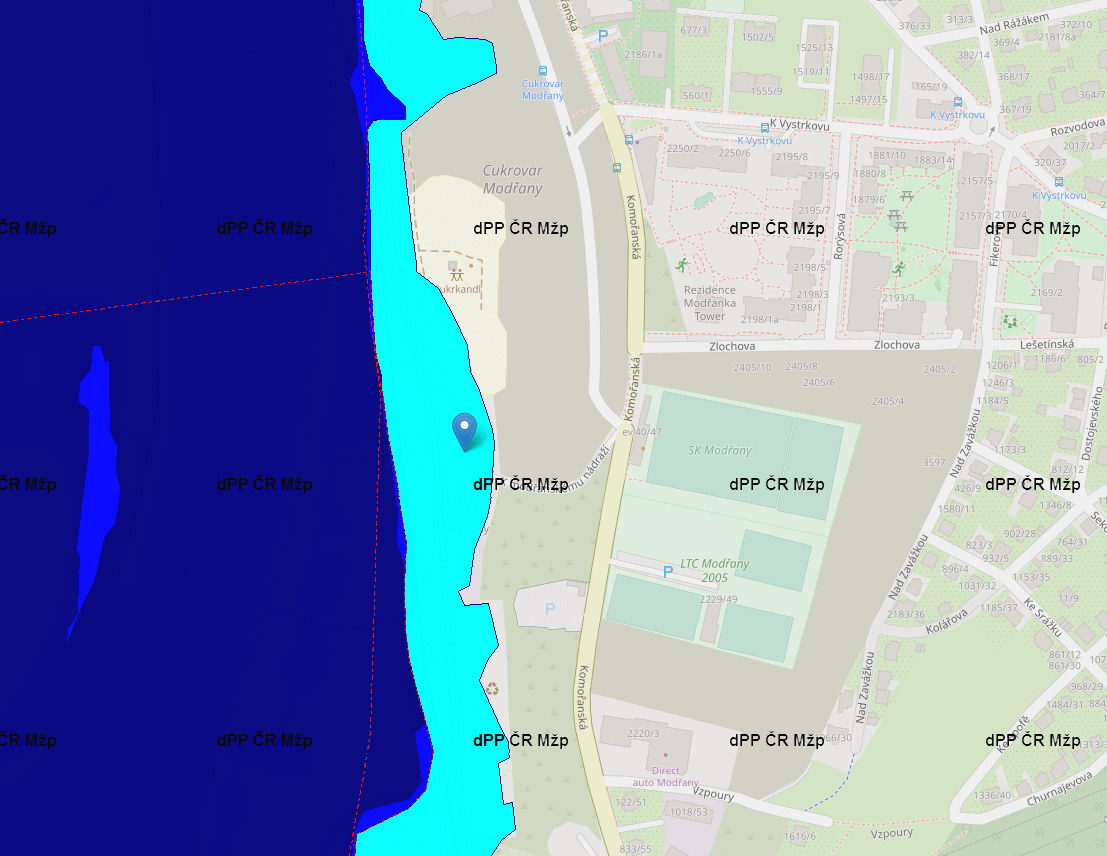
Životní prostředí
Z hlediska životního prostředí nabízíme několik zajímavých map. Pomáhají vyhodnotit území z hlediska příznivosti nebo naopak rizik. Jsou to zejména:
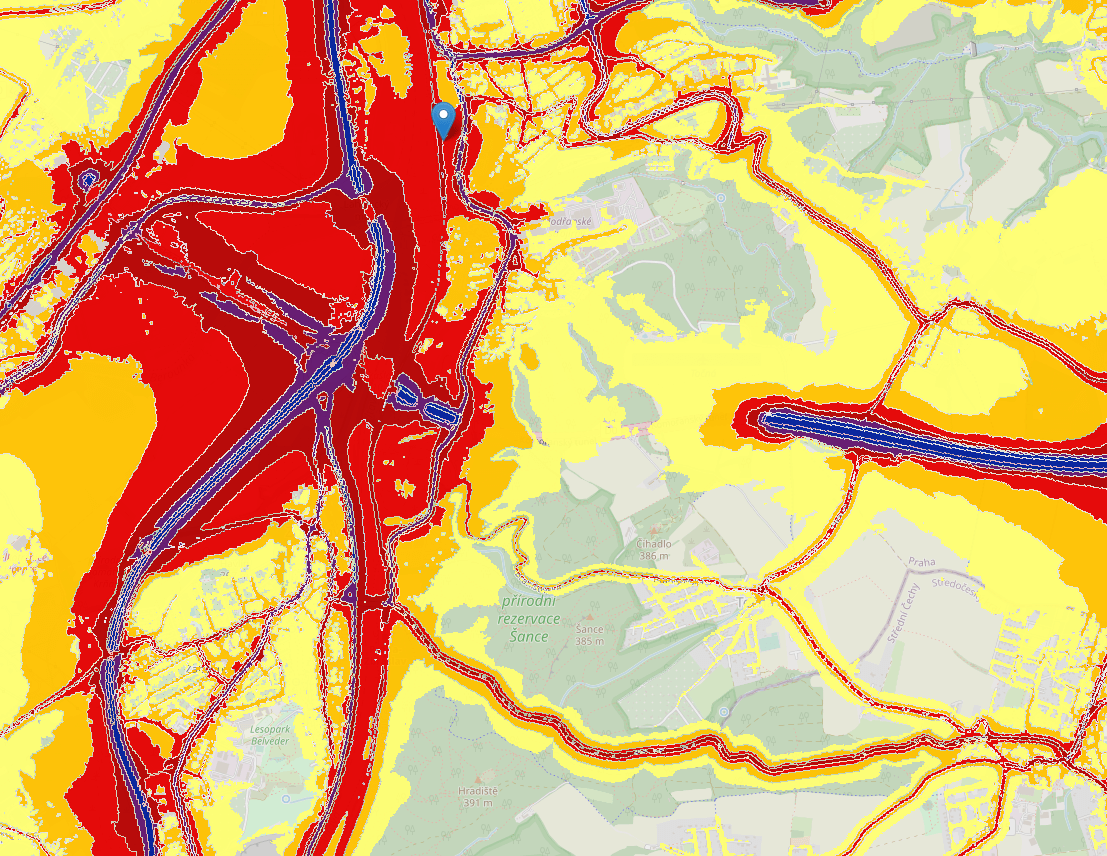
BPEJ / LPIS
V GeoPas.cz najdete celou řadu mapových vrstev, které se věnují půdě nebo zemědělství. Zásadní pro mnoho činností je bonita půdy vyjádřená pomocí kódu BPEJ. Toto označení prozradí mnoho zajímavých informací a najdete ho ve všech detailech parcel včetně vysvětlení. BPEJ protínáme v GeoPas.cz s katastrální mapou, takže u každé parcely víme, jaké typy BPEJ obsahuje.
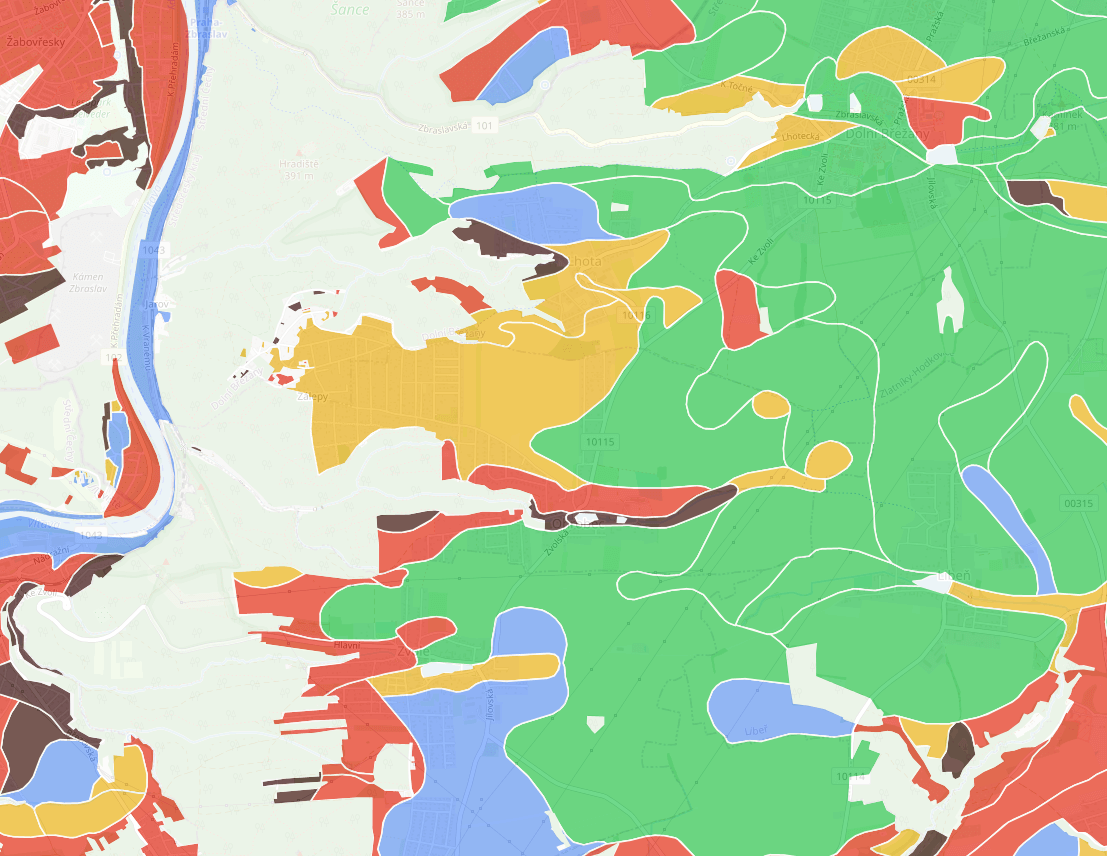
Jak pracovat s mapovým oknem
Mapové okno umožňuje zobrazovat mapy, zoomovat, nastavovat průhlednost map, vyhledávat a měřit, skládá se z několika částí:
Obsahová část
Obsahová část zobrazuje nastavené mapové podklady. Když do mapy kliknete myší, zobrazí se vám popup s nalezenými územními celky pod daným místem. Odtud se snadno dostanete do detailů území (adresa, parcela, obec …) nebo přímo do katastru nemovitostí odkazem dole. Kromě toho v levé dolní části vidíte vždy souřadnice a přiblížení.
Mapové vrstvy
Stěžejní částí mapového okna je vlastně to, co popisuje celý tento článek - mapové vrstvy. Mapová vrstva se zapíná zaškrtávátkem vlevo, vpravo pod otazníčkem najdete podrobnosti - popis vrstvy a nastavení průhlednosti.
Vrstvy se dají libovolně kombinovat. Někdy se načítají déle, pokud je mapový server pomalý nebo zaneprázdněný. Stává se, že je mapová vrstva viditelná jen při nějaké úrovni přiblížení.
Ovládací tlačítka
- Vyhledávání - napište třeba číslo parcely a název katastru
- Přiblížení resp. oddálení - tlačítky plus a minus
- Měření vzdálenosti - pokud je toto tlačítko aktivní, klikáním do mapy kreslíte čáru. Při opětovném kliknutí na její poslední bod se čára ukončí a zobrazí se vzdálenosti.
- Měření plochy - obdobné jako měření vzdálenosti. Jen tentokrát uzavřete polygon opětovným kliknutím na první bod - polygon se uzavře a zobrazí se plocha.